
Editor PHP Zimo akan menjawab untuk anda Kadangkala apabila kami menggunakan sistem pengendalian Windows 10, kami mungkin menghadapi masalah bahawa folder nama pengguna tidak boleh diubah suai. Ini membawa beberapa masalah kepada operasi kami. Tapi jangan risau, kami ada penyelesaiannya. Seterusnya, saya akan memperkenalkan beberapa penyelesaian untuk membantu anda menyelesaikan masalah ini.
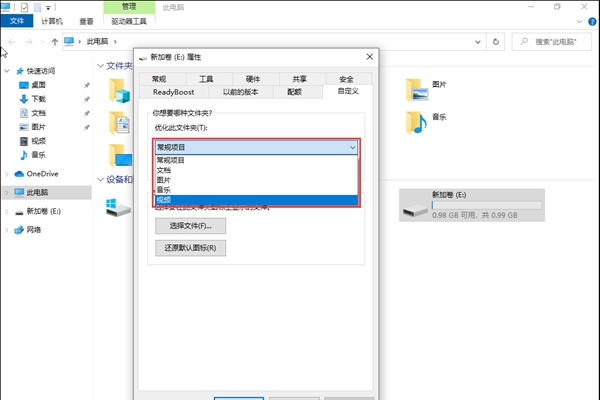
1 Mula-mula, kita boleh menekan kekunci pintasan win+X pada papan kekunci, dan kemudian terus memilih untuk menutup atau log keluar.
2 Selepas boot, kami terus bertukar kepada log masuk pengguna Administrator.
3 Selepas kita log masuk ke akaun Administrator, kita tekan kekunci pintasan win+E untuk membuka fail explorer dan masukkan pemacu C.
4 Kami mencari folder akaun yang kami gunakan sebelum ini, klik kanan padanya, dan kemudian namakannya kepada nama yang perlu diubah suai.
5 Kami hanya memerlukan win+R untuk membuka dan menjalankan Kami masukkan regedit dan tekan kekunci Enter untuk terus membuka Windows Registry Manager.
6 Kemudian kami mengembangkan HKEY_LOCAL_MACHINESOFTWAREMicrosoftWindows NTCurrentVersionProfilelist sekali, dan kami dapati nilai ProfileImagePath di dalamnya.
7 Kami klik dua kali untuk membuka nilai ProfileImagePath, menukar alamat kepada nama fail sebelum pengubahsuaian, dan ia akan selaras dengan nama fail pada pemacu C Akhirnya, log keluar sekali lagi untuk menyelesaikan perubahan pengguna nama fail.
Atas ialah kandungan terperinci Apa yang perlu dilakukan jika folder nama pengguna tidak boleh diubah suai dalam win10. Untuk maklumat lanjut, sila ikut artikel berkaitan lain di laman web China PHP!
 suis bluetooth win10 tiada
suis bluetooth win10 tiada
 Mengapakah semua ikon di penjuru kanan sebelah bawah win10 muncul?
Mengapakah semua ikon di penjuru kanan sebelah bawah win10 muncul?
 Perbezaan antara tidur win10 dan hibernasi
Perbezaan antara tidur win10 dan hibernasi
 Win10 menjeda kemas kini
Win10 menjeda kemas kini
 Perkara yang perlu dilakukan jika suis Bluetooth tiada dalam Windows 10
Perkara yang perlu dilakukan jika suis Bluetooth tiada dalam Windows 10
 win10 menyambung ke pencetak kongsi
win10 menyambung ke pencetak kongsi
 Bersihkan sampah dalam win10
Bersihkan sampah dalam win10
 Bagaimana untuk berkongsi pencetak dalam win10
Bagaimana untuk berkongsi pencetak dalam win10




